Automatize relatórios no Planilhas Google usando dados do Google BigQuery
Publicados: 2022-04-12Continuamos nossa série sobre como automatizar relatórios regulares de marketing. Já falamos sobre como atualizar relatórios automaticamente e enviá-los por e-mail para o Google Analytics e o Planilhas Google. Neste artigo, você aprenderá a fazer o mesmo com relatórios criados no Planilhas Google usando dados do Google BigQuery.
Descubra o real valor das campanhas
Importe automaticamente dados de custo para o Google Analytics de todos os seus serviços de publicidade. Compare os custos da campanha, CPC e ROAS em um único relatório.
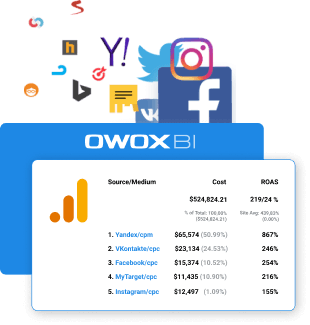
Índice
- Por que o Google BigQuery?
- Troca de dados fácil de automatizar
- Serviço de transferência de dados do BigQuery
- Combinando dados no Google BigQuery
- Trabalhando com o complemento OWOX BI BigQuery Reports
- Como criar um relatório no Planilhas Google com base nos dados do Google BigQuery
- Atualizar relatórios automaticamente com base nos dados do BigQuery
- Relatórios por e-mail usando o Google App Script
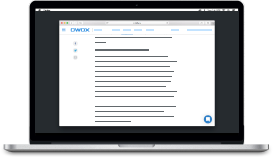
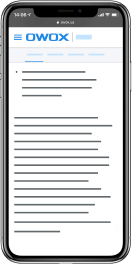
Melhores Casos de Análise de Marketing OWOX BI
BaixePor que o Google BigQuery?
Antes de falarmos sobre configurações, algumas palavras sobre os recursos e benefícios do Google BigQuery para quem não conhece esse serviço de armazenamento em nuvem.
Vantagens do Google BigQuery:
- Uma solução de nuvem rápida que permite processar terabytes de dados em segundos
- Adequado para pequenas e grandes empresas
- Econômico e fácil de dimensionar
- Não requer servidores, reserva de capacidade e manutenção
- Política de preços transparente – pague apenas pelos dados processados, sem taxas ocultas
- Flexibilidade no processamento de dados – acesse tabelas com dados em SQL, e também é possível usar funções JavaScript
- A confiabilidade e a segurança são confirmadas por vários certificados – PCI DSS, ISO 27001, SOC 2 e SOC 3 Tipo II – para que você possa armazenar com segurança os números de cartão de crédito, endereços de e-mail e outras informações pessoais de seus clientes
Troca de dados fácil de automatizar
Outra característica do Google BigQuery que vale a pena destacar é sua integração conveniente com serviços externos. O repositório possui um grande número de bibliotecas e conectores prontos que facilitam a automatização da troca de dados. Por exemplo, com o OWOX BI, você pode importar dados do Google Analytics, fontes de publicidade, serviços de rastreamento de chamadas, boletins informativos por e-mail etc. para o BigQuery:
Veja mais algumas ferramentas úteis para trabalhar com o BigQuery:
- API de descanso
- Ferramentas de terceiros
- SDK
- JDBC
- ODBC
- ferramenta de linha de comando
Serviço de transferência de dados do BigQuery
O BigQuery introduziu recentemente uma ferramenta de serviço de transferência de dados que fornece automaticamente dados dos serviços de publicidade do Google. Atualmente trabalha com estes serviços:
- Anúncios do Google
- Gerente de campanha
- Gerenciador de anúncios do Google
- Youtube
Você pode configurar a integração com alguns cliques, e todas as informações desses serviços estarão automaticamente disponíveis para você no BigQuery.
Combinando dados no Google BigQuery
Para criar relatórios com base em dados completos e automatizá-los, você precisa combinar dados de diferentes fontes no BigQuery. Aqui está um exemplo de como isso pode ser feito:
- Primeiro, colete dados do seu site no Google Analytics.
- Complemente-o com informações de outras fontes usando o Planilhas Google.
- Adicione dados de custo de serviços de publicidade – por exemplo, por meio do OWOX BI.
- Importe todos esses dados para o BigQuery. Se você for um cliente do Google Analytics 360, poderá fazer isso usando o recurso BigQuery Export. Se você não tiver o Google Analytics 360, poderá conectar o OWOX BI e usá-lo para importar dados do Google Analytics para o Google BigQuery.
- Transfira informações dos seus sistemas CRM e ERP para o BigQuery para combiná-las com os dados do seu site.
- Também no BigQuery, baixe mais informações do Google Sheets de qualquer tipo
- Se você usa o rastreamento de chamadas, faça upload de dados de chamadas e bate-papos para o BigQuery. OWOX BI possui integrações para cinco serviços de chamada/chat.
- Faça o mesmo para boletins informativos por e-mail.
- Por fim, use o Serviço de transferência de dados, que importa dados dos serviços de publicidade do Google e do YouTube
Conecte o OWOX BI e experimente-o gratuitamente para combinar todos os seus dados e configurar análises de ponta a ponta.
Trabalhando com o complemento OWOX BI BigQuery Reports
Depois de combinar todos os dados no Google BigQuery, vinculá-los por um parâmetro de chave e criar os relatórios necessários, você pode automatizar o upload desses relatórios para o Planilhas Google. Para fazer isso, use o complemento OWOX BI BigQuery Reports. É semelhante ao complemento do Google Analytics Sheets, mas requer conhecimento da sintaxe SQL. Para acessar os dados no BigQuery, você precisa criar uma consulta SQL, após a qual verá os dados na estrutura desejada no Planilhas Google.

Como criar um relatório no Planilhas Google com base nos dados do Google BigQuery
Primeiro, instale o complemento de relatórios do BigQuery no navegador Chrome. Para fazer isso, abra um documento do Planilhas Google, vá para a guia Relatórios do OWOX BI BigQuery e selecione Adicionar um novo relatório.
Se for a primeira vez que trabalha com este complemento, você precisará fornecer acesso à sua conta do Google BigQuery.
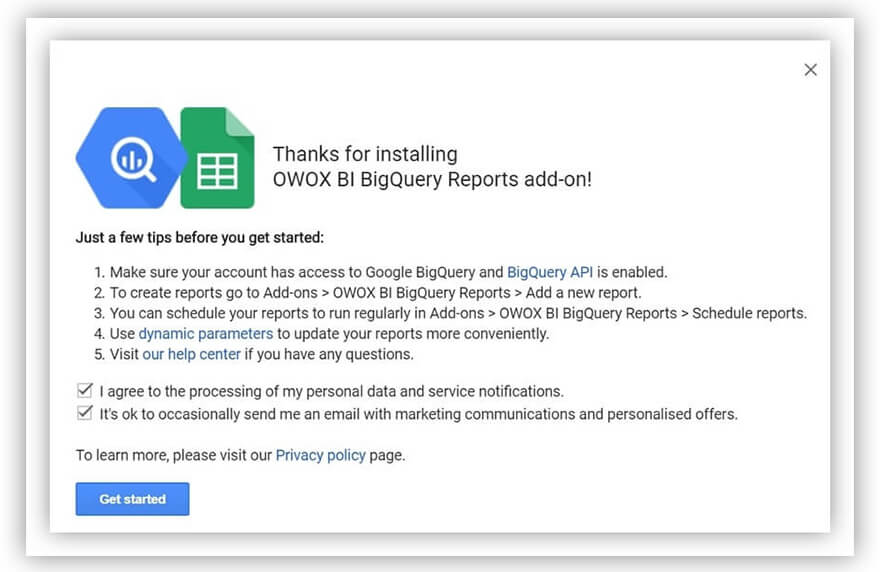
Depois disso, especifique o projeto cujos dados você deseja ver no relatório. Em seguida, selecione uma consulta SQL na lista suspensa (se você criou consultas anteriormente) ou adicione uma nova consulta clicando em Adicionar nova consulta.
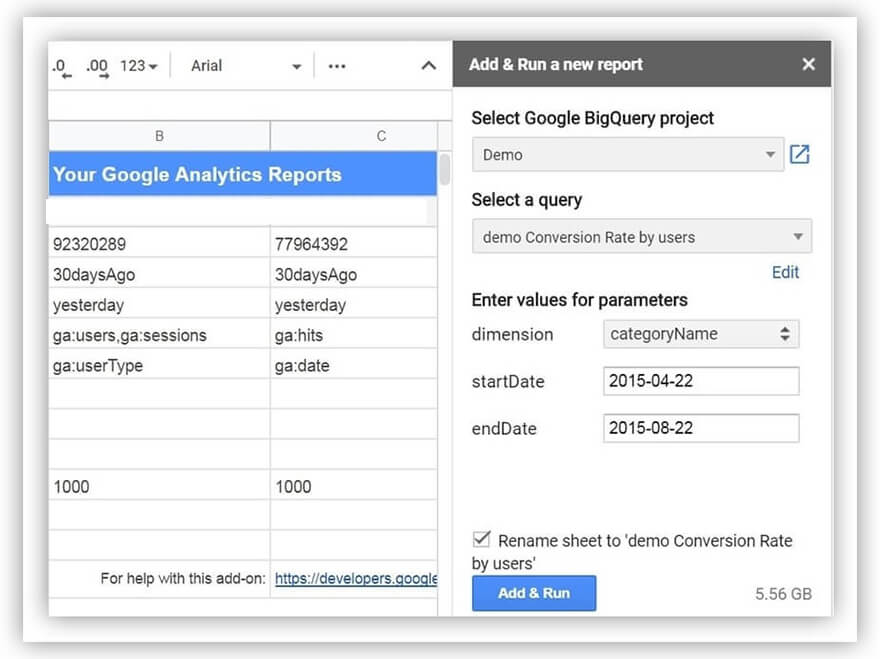
Você pode adicionar imediatamente parâmetros dinâmicos que você especificou anteriormente ao relatório na consulta SQL. Selecione as datas para o relatório e execute a consulta clicando no botão Adicionar e executar.
Nesse ponto, o complemento acessará seus dados no BigQuery e realizará cálculos. Em seguida, em sua tabela, uma planilha separada aparecerá com os resultados da consulta.
Agora você pode visualizar esses dados, criar tabelas dinâmicas e assim por diante.
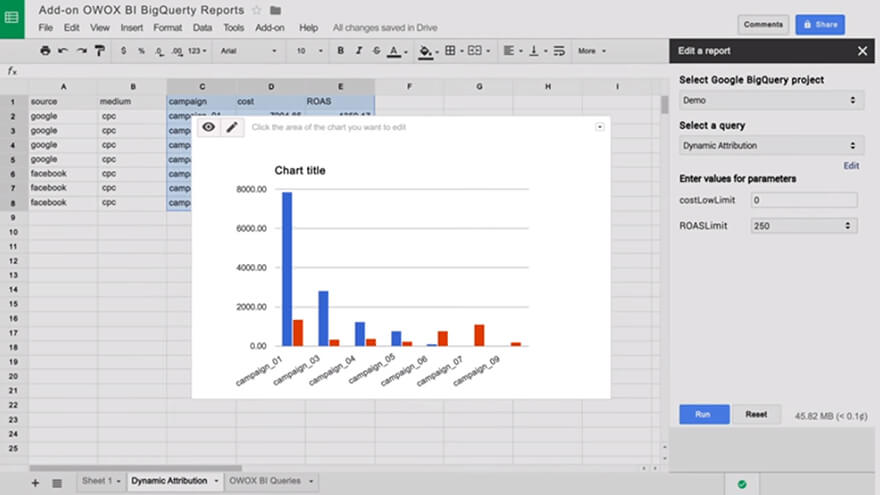
Atualizar relatórios automaticamente com base nos dados do BigQuery
Para evitar ter que executar uma consulta manualmente sempre que precisar de dados, você pode configurar um relatório programado. Para fazer isso, vá para Add-ons –> OWOX BI BigQuery Reports –> Agendar relatórios.
Selecione a frequência com que o relatório será atualizado (uma vez por hora, dia, semana ou mês). Em seguida, especifique a hora de iniciar a consulta SQL. Se necessário, ative um alerta por e-mail para atualizar o relatório. Salve as configurações.
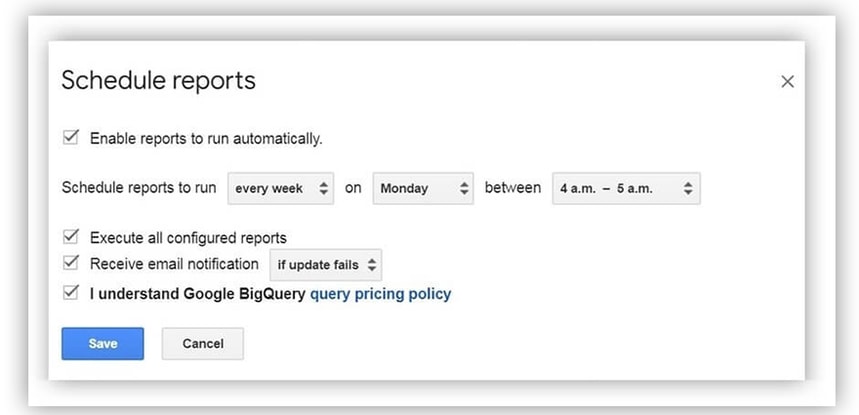
Feito. Agora seu relatório será atualizado automaticamente de acordo com o cronograma definido.
Relatórios por e-mail usando o Google App Script
Por fim, para não perder alterações importantes em seus KPIs, você pode configurar o envio de relatórios por e-mail usando o Google App Script.
Para começar, peça aos desenvolvedores que preparem um script com os endereços de e-mail e as condições de envio de mensagens, seja regularmente ou em resposta a alterações críticas nas métricas especificadas.
Você pode usar este código como modelo:
// Send an email with two attachments: a file from Google Drive (as a PDF) and an HTML file. var file = DriveApp.getFileById('abcdefghijklmnopqrstuvwxyz'); var blob = Utilities.newBlob('Insert any HTML content here', 'text/html', 'my_document.html'); MailApp.sendEmail('[email protected]', 'Attachment example', 'Two files are attached.', { name: 'Automatic Emailer Script', attachments: [file.getAs(MimeType.PDF), blob] });
// Send an email with two attachments: a file from Google Drive (as a PDF) and an HTML file. var file = DriveApp.getFileById('abcdefghijklmnopqrstuvwxyz'); var blob = Utilities.newBlob('Insert any HTML content here', 'text/html', 'my_document.html'); MailApp.sendEmail('[email protected]', 'Attachment example', 'Two files are attached.', { name: 'Automatic Emailer Script', attachments: [file.getAs(MimeType.PDF), blob] });Você pode ler as diretrizes do desenvolvedor na Ajuda do Google para saber mais sobre como estruturar esse código.
Em seguida, abra o relatório que você precisa na tabela e vá em Ferramentas –> Editor de Scripts. Uma nova janela será aberta na qual você precisa colar seu script.
Clique no ícone do relógio para definir a programação de acordo com a qual o script será lançado. Agora clique no botão + Adicionar gatilho no canto inferior direito. Em seguida, selecione a fonte do evento – Time Trigger e selecione na lista a frequência com que enviar o relatório por e-mail. Por fim, clique em Salvar.
Feito! Agora os relatórios chegarão ao seu e-mail, você não perderá nada e poderá fazer alterações em suas atividades de marketing a tempo.
Se você ainda tiver dúvidas, pergunte nos comentários e nós responderemos.
